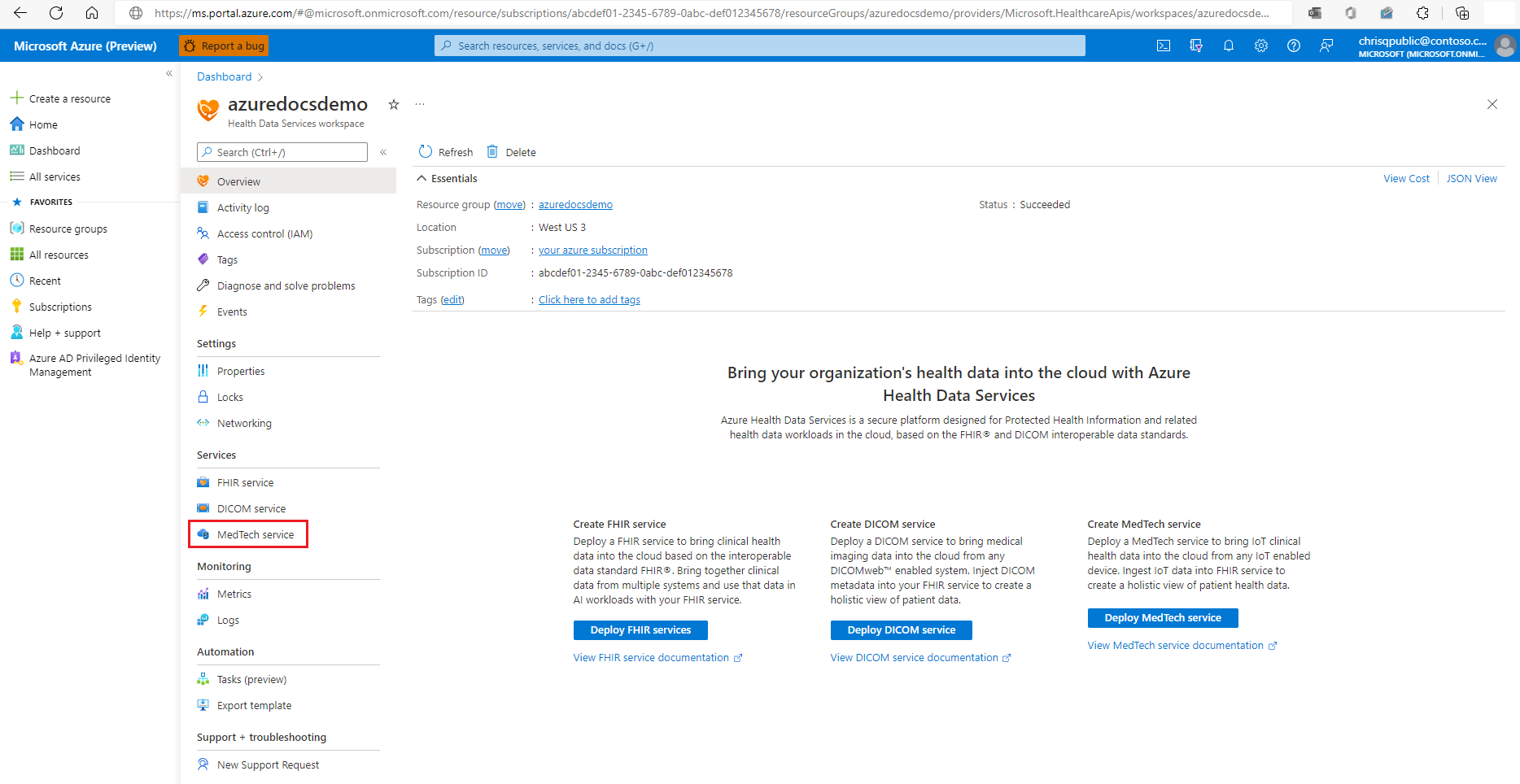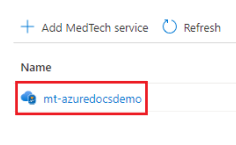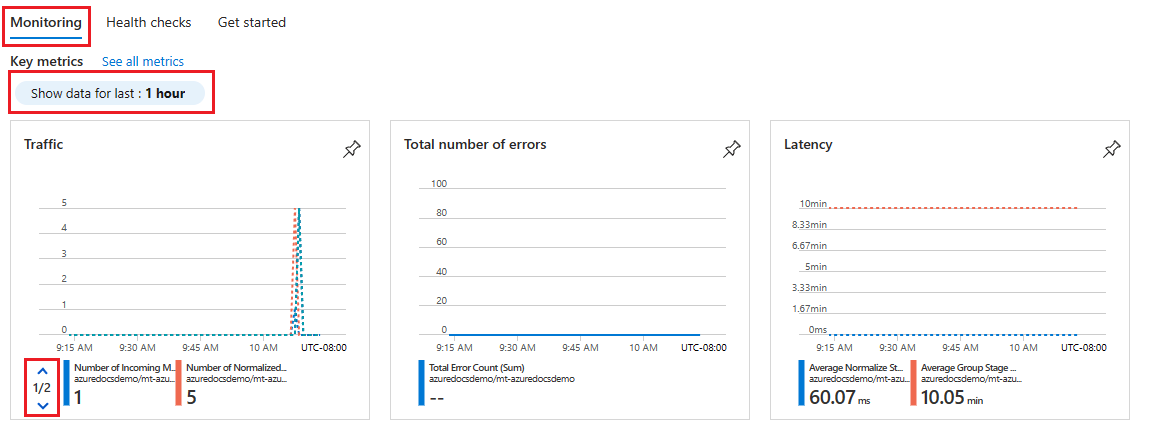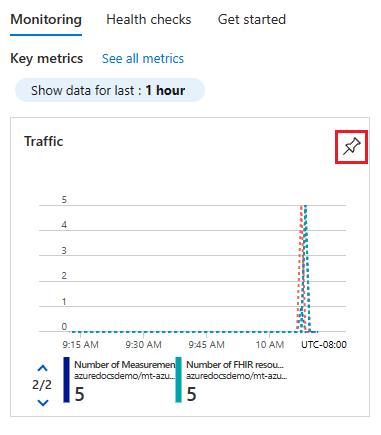你当前正在访问 Microsoft Azure Global Edition 技术文档网站。 如果需要访问由世纪互联运营的 Microsoft Azure 中国技术文档网站,请访问 https://docs.azure.cn。
如何使用 MedTech 服务监视和运行状况检查选项卡
注意
快速医疗保健互操作性资源 (FHIR®) 是一个开放的医疗保健规范。
本文介绍如何使用Azure 门户中的 MedTech 服务监视和运行状况检查选项卡。 “监视和运行状况检查选项卡提供对关键 MedTech 服务指标和运行状况检查的访问权限。 这些指标和运行状况检查可用于评估 MedTech 服务的运行状况和性能,并可用于查看模式和/或趋势,或帮助排查 MedTech 服务问题。
使用“MedTech 服务监视”选项卡
在 Azure Health Data Services 工作区中,选择“服务”下的“ MedTech服务”。
选择要显示其指标的 MedTech 服务。 在此示例中,我们将选择名为 mt-azuredocsdemo 的 MedTech 服务。 你将在自己的 Azure Health Data Services 工作区中选择一个 MedTech 服务。
“MedTech 服务监视”选项卡将打开,显示支持的 MedTech 服务指标的子集。 默认情况下, “显示最后一个数据” 选项设置为 1 小时。 若要调整持续时间,请选择“ 显示最后一个数据”选项,选择要查看的时间段,然后选择“ 应用”。 选择“ 流量 MedTech 服务指标”磁贴中的向下箭头以显示下一组 MedTech 服务流量指标。
重要
如果离开“MedTech 服务监视”选项卡,则对监视设置所做的任何自定义设置都将丢失,并且必须重新创建。 如果要保存自定义项以供将来查看,可以将它们作为磁贴固定到Azure 门户 仪表板。
若要了解如何自定义指标设置并将其保存到Azure 门户 仪表板和磁贴,请参阅如何配置 MedTech 服务指标。
可选 - 选择固定图标,将指标磁贴保存到所选Azure 门户 仪表板。
提示
若要详细了解高级指标显示和共享选项,请参阅 Azure 指标资源管理器入门
MedTech 服务的可用指标
此表显示了可用的 MedTech 服务指标以及指标正在捕获的信息。 粗体指标是“监视”选项卡中显示的指标:
| 指标类别 | 指标名称 | 度量值说明 |
|---|---|---|
| 可用性 | IotConnector 运行状况 | MedTech 服务的总体运行状况。 |
| 错误 | 错误总数计数 | 错误总数。 |
| 延迟 | 分组阶段平均延迟 | 组阶段的平均延迟。 分组阶段对规范化消息执行缓冲、聚合和分组。 |
| 延迟 | 规范化阶段平均延迟 | 规范化阶段的平均延迟。 规范化阶段对原始传入消息执行规范化。 |
| 交通 | 已保存的 Fhir 资源数 | MedTech 服务 更新或保留 的 FHIR 资源总数。 |
| 交通 | 传入消息数 | 接收的原始 传入消息 数 (例如,从配置的源事件中心) 设备事件。 |
| 交通 | 度量数 | MedTech 服务的 FHIR 转换阶段 接收的规范化值读取数。 |
| 交通 | 消息分组数 | 在指定时间范围内聚合消息的组数。 |
| 交通 | 规范化消息数 | 规范化的消息数。 |
使用“MedTech 服务运行状况检查”选项卡
选择 MedTech 服务中的“ 运行状况检查 ”选项卡以显示运行状况检查。 在此示例中,MedTech 服务通过“ 状态” 行和 “已连接 ”状态指示的所有运行状况检查。
在此示例中,我们可以看到,MedTech 服务指示事件中心连接的运行状况检查显示“已断开连接状态”。 若要了解如何排查此故障运行状况检查,可以选择“了解详细信息”行下的“从事件中心访问 MedTech 服务”链接,以定向到“MedTech 服务故障排除指南”部分,以解决此失败的运行状况检查。
后续步骤
本文介绍了如何使用 MedTech 服务监视和运行状况检查选项卡。
若要了解如何配置 MedTech 服务指标,请参阅
若要了解如何启用 MedTech 服务诊断设置,请参阅
FHIR® 是 Health Level Seven International 的注册商标,在美国商标局注册,经其许可使用。